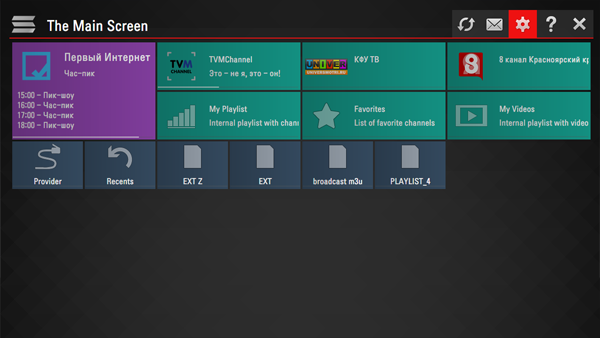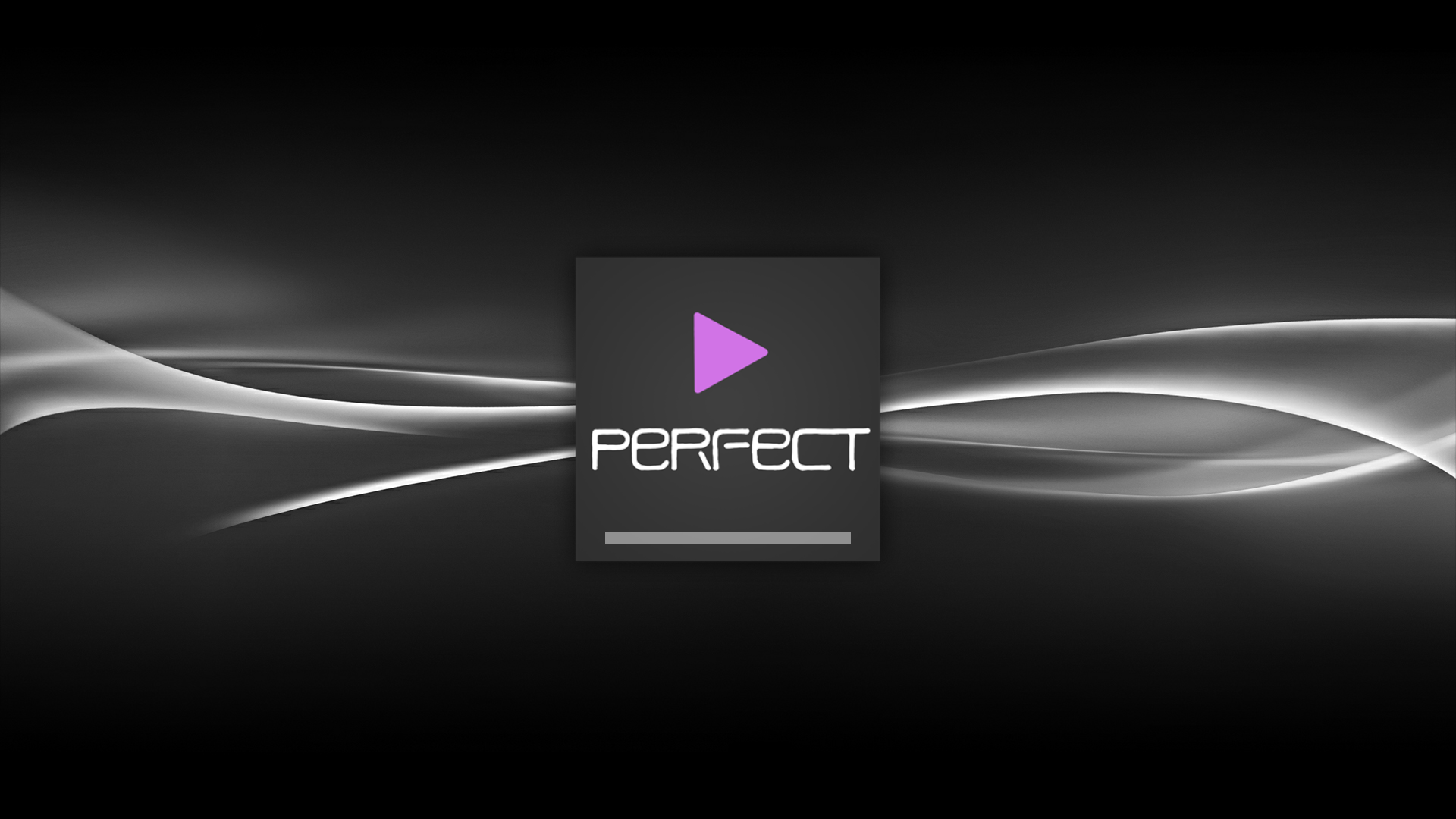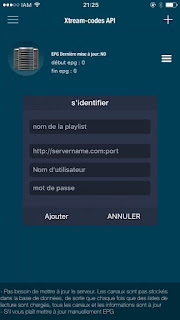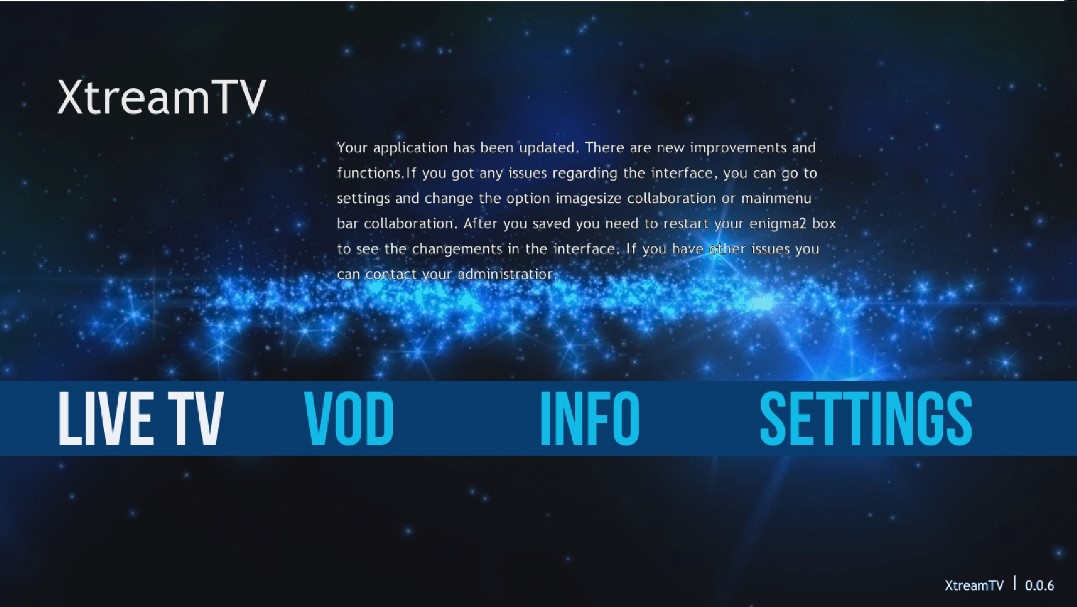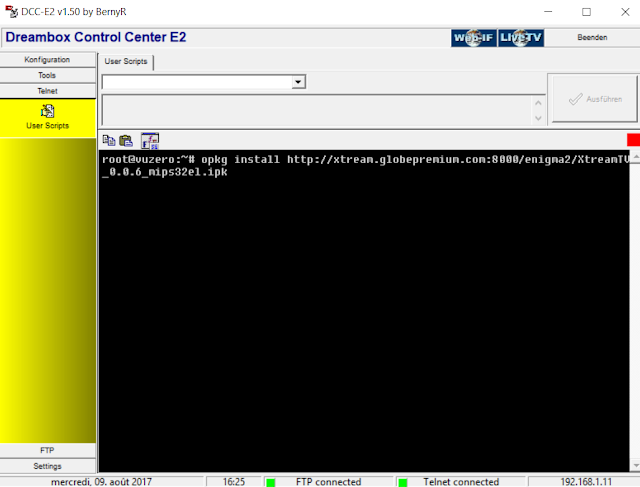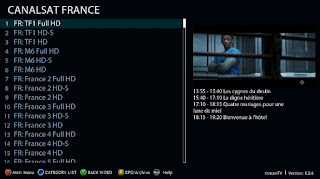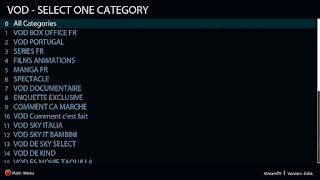IPTV sur VLC
VLC Media Player est un outil gratuit , il est certainement le plus populaire et le meilleur de tous gratuitement. Donc, si vous cherchez un lecteur multimédia gratuit pour voir ce que le lien IPTV a à offrir, allez sur le site de VLC et téléchargez l’application pour votre ordinateur (PC ou Mac). VLC propose également des applications pour tablettes.-

L’installation est vraiment facile et la taille du fichier n’est pas très grande à 33 Mo.
Une fois que vous avez terminé l’installation, la mise en place d’une liste M3U ou d’une liste de mise à jour automatique M3U comme celle offerte par IPTV Royal pour regarder les chaînes italiennes, turques, allemandes, françaises espagnoles, grecques, …est vraiment facile.
Comment regarder IPTV sur VLC :
Maintenant, nous voulons ajouter le lien que IPTV Royal vous fournit lorsque vous demandez votre essai gratuit ou lorsque vous commandez votre abonnement.
Dans le menu de gauche, cliquez sur Media, puis sur Ouvrir un flux réseaux
Entrez le lien que nous vous envoyons dans le champ ci-dessous, Veuillez entrer l’URL du réseau. Puis cliquez sur Play.
Par défaut, la page commencera à diffuser la première chaîne dans la liste qui est généralement TF1
Vous allez maintenant être amené à une liste de toutes les chaînes offertes via l’abonnement IPTV Royal. Vous pouvez voir dans la liste ci-dessous que nous avons un large éventail de chaînes de langues internationales (plus de 3000 d’entre eux), Sélectionnez la chaîne que vous souhaitez afficher et cliquez dessus pour le lire.
IPTV sur VLC
IPTV sur VLC
IPTV sur VLC
IPTV sur VLC
IPTV sur VLC
C’est tout ce que vous devez faire. Votre liste de lecture est définie et vous bénéficiez d’une grande variété de chaînes Mondial : françaises, switzerland, belgique, italiennes, turques, allemandes, espagnoles, romanian…
Pour vous assurer que vos mises à jour de Playlist ne sont pas sauvegardées, ne les enregistrez pas en tant que fichier. Si vous sauvegardez le fichier en tant que playlist, peu importe le nombre de fois que vous rechargez RIEN ne changera et vous regarderez donc les chaînes qui ne fonctionnent tout simplement pas.
Chaque fois que vous voulez regarder avec VLC, vous devrez ouvrir un nouveau VLC vide (pas de liste sauvegardée), puis charger la ligne d’abonnement.
Voici quelques conseils sur la façon d’optimiser votre configuration VLC pour le streaming IPTV
– Ouvrez le lecteur VLC et sélectionnez les outils puis cliquez sur la préférence
– Au bas de l’écran, cliquez sur TOUS les boutons radio pour ouvrir toutes les options à éditer.
– En utilisant le panneau de gauche qui s’ouvre, trouvez la sortie de flux et augmentez la mise en
mémoire .
– cache de muxer de sortie de flux (ms) à 5000 par défaut de 1500ms cela signifie que nous voulons garder
le cache de 5 secondes à l’avance. Vous pouvez jouer avec cela jusqu’à ce qu’il réponde à vos besoins.
IPTV sur VLC










 ensuite afficher la liste des actions a gauche et
ensuite afficher la liste des actions a gauche et









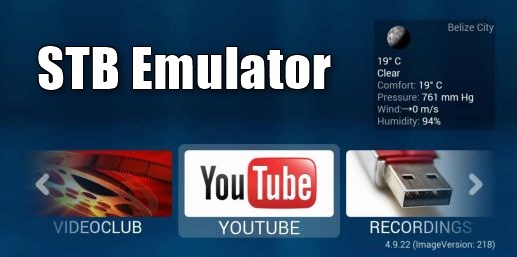





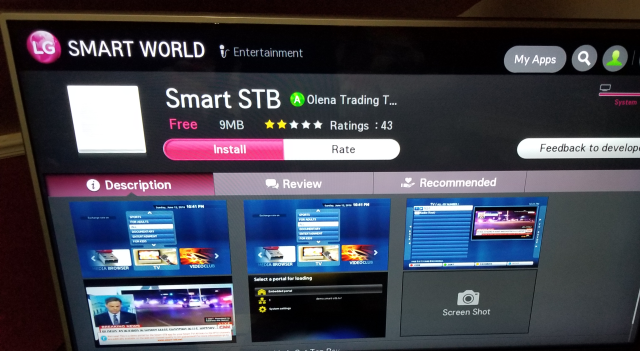



 Accédez à Info sur le périphérique.
Accédez à Info sur le périphérique.